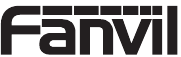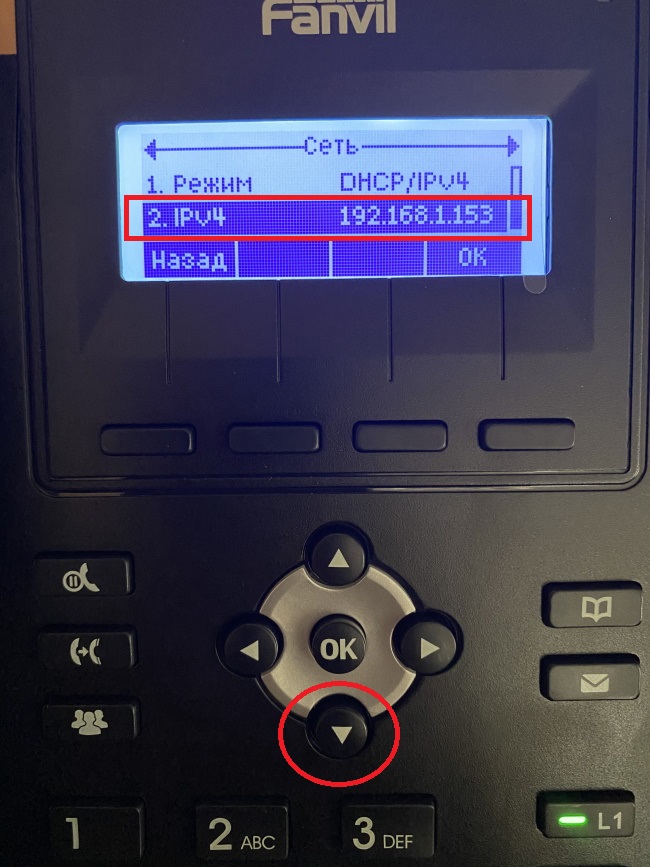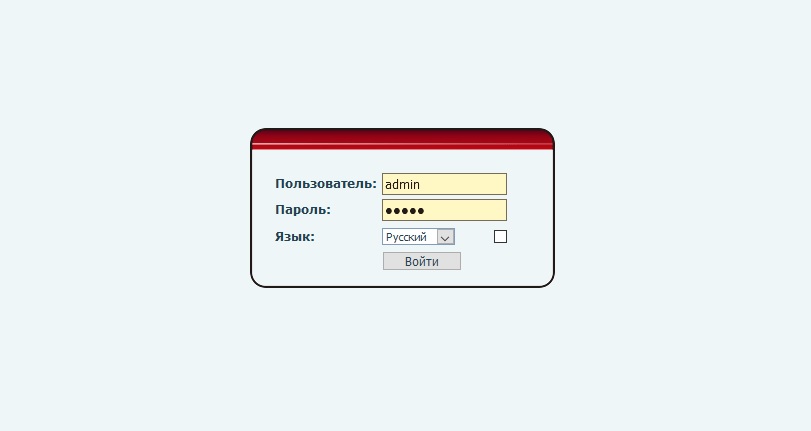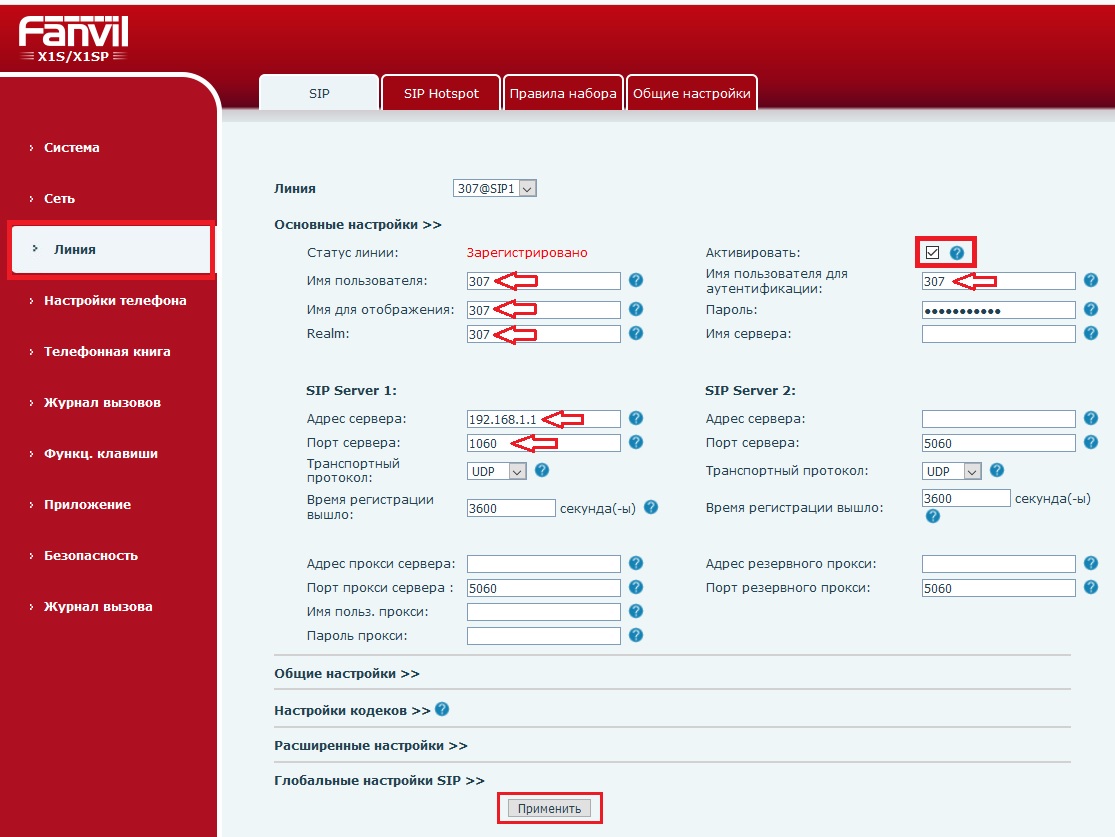Fanvil X3S, X3SP, X3G — Ip Phone Quick Installation Guide
Packaging list
Screen icon
 |
In hands-free mode |  |
Ringer off |  |
Internet is connected |  |
Do not disturb activated |
 |
In headset mode |  |
Call is on hold |  |
Keypad locked |   |
Missed call(s) |
 |
In handset mode |  |
Auto-answering activated |  |
New VM Messages |  |
Received call |
 |
Mute activated |  |
Internet is disconnected |  |
Call Forward activated |  |
Dialed call |
Keys features
Soft keys
Message waiting indicator
Left and right navigation keys
Up navigation key, Shortcut to call log
Down navigation key, Shortcut to Status
OK key, Shortcut to Menu
Hold key, Hold/Resume the call
Call transfer key
Conference key
Line keys
Headset key,
Activate/deactivate Headset
Redial key, Access to redial the last record
In idle mode: ringer off In communication mode: mute/un-mute a call
In idle mode or during ringing: increase or decrease ringer volume In communication: increase or decrease earpiece, headset or hands-free volume
Hands-free key, Activate/deactivate hands free
Long press to lock keypad.
Enter PIN to unlock keypad (default 123)
Installation the device
Bracket desktop installation
Bracket wall mounting
Connecting to the Device
Please connect power adapter, network, PC, handset, and headset to the corresponding ports as described in below picture.
- Network port: connecting local area network or internet.
- PC port: the network port connect to the computer.
- Power port: connect the power adapter.
- Headset port: connect headset.
- Handset port: connect IP Phone handset.
Configuration
Configuration via Phone
- Press Menu > 3 Setting > 2 Advanced Settings(Default password 123)
- Select Network: To configure the Network Settings (DHCP/ Static/PPPoE)
- Select Accounts: To configure enable the account, fill the SIP server address, port, user name, password etc.
Configuration via Web
- Get the IP address from the phone: Press key, or Menu > 1 Status > 2 IP.
- Login: Input the IP address in the web browser. The PC and phone should be in the same IP address segment(The default username and password are both ‘admin’.)
- Configure: Select network/Account etc, and fill the relevant content.
Language setting
- Press Menu soft key > 3 Settings > 1 Basic Settings > 7 Language.
- Select the desired language and press Save soft key.
Making a call
- Pre-dialing: enter the phone number and pick up the handset.
- Direct dialing: lift the handset and enter the phone number.
- Handsfree: enter phone number and press
or vice versa.
- Headset: enter phone number and press
or vice versa.
- Designated line: press line key, enter phone number and press dial key.
Accepting a call
- With the handset: pick up the handset.
- With a headset: press
.
- With the handsfree: press
.
Putting a call on hold
- Press
key or Hold soft key, caller is put on hold.
- To retrieve the call press
key or Resume soft key.
Note: with more than one active call, select desired call with the 
3-party conference
- Once in line with 1st caller, press
key or Conf soft key, 1st caller is put on hold.
- Then call the 2nd number.
- After, 2nd call is established, press
key or Conf soft key to set up the conference.
Call transfer
Attended transfer
- Press
key or XFER soft key during the active conversation, the call is put on hold.
- Dial the second telephone number.
- When the call is answered, then press
key or XFER soft key to complete the operation.
Blind transfer
- Press
key or XFER soft key during the active conversation, the call will be on hold.
- Then enter the 2nd telephone number and press
key or XFER soft key.
Call forward
- Press Menu > 2 Features > 1 Call Forward.
- Select the line, the type of forward, enter the destination number and status and Save.
Call Mute
- Press
to Mute the microphone during the call.
- Press
again to un-mute the conversation.
Call list
- Press
key or Menu > 6 Call Logs > 1 Local Call Logs
- Scroll through the list using
- To dial an entry, press Dial soft key or pickup handset or press
or
.
Programmable keys
- You can also configure shortcuts for the navigation keys, and which will be available in idle mode.
- Press Menu > 3 Settings > 1 Basic Settings > 1 Keyboard, select among the configurable items, and select your desired type and value, press OK or Save soft key.
Redial
- Press
, select the desired call and press Dial soft key or pickup handset or press
or
.
Do not disturb
- Press DND soft key, or Menu > 2 Features > 5 DND.
- Select the Mode and Type, and press Save soft key.
Voice mail
- To access your voice mailbox, press Menu > 4 Applications > 3 Voice Message, number of messages will be indicated if provided by your server or pbx.
- Select the line and press Dial to call.
Fanvil Technology Co., Ltd
www.fanvil.com
Email:sales@fanvil.com
Tel:0755-2640-2199
Add: 4F, Block A, Building 1#, GaoXinQi Hi-Tech Park (Phase-II),67th District, Bao’An, Shenzhen, China
Videos
Set up Fanvil X3S (unblock Rport and change time/date) Video
Documents / Resources
References
Fanvil Technology Co., Ltd
Download manual
Here you can download full pdf version of manual, it may contain additional safety instructions, warranty information, FCC rules, etc.
Download Fanvil X3S, X3SP, X3G — Ip Phone Quick Installation Guide
Руководство по установке корпоративного IP-телефона Fanvil X1S
Список упаковки
IP-телефон
Телефонная трубка
Шнур телефонной трубки
стенд
Шнур Ethernet
Адаптер питания (X1SP не является обязательным)
Руководство по быстрой установке
Настенная подставка (приобретается отдельно)
Значок экрана
В режиме громкой связи
В режиме гарнитуры
В режиме трубки
Без звука активирован
Звонок выключен
Вызов на удержании
Автоответчик активирован
Переадресация вызова активирована
Не беспокоить активирован
SIP-точка доступа активирована
VLAN активирован
VPN активирован
Новое СМС
Новые сообщения ВМ
Уровень качества голоса при вызове
Сетевой шторм
Клавиатура заблокирована
Переадресация вызовов
Пропущенные звонки)
Входящие звонки)
Набранный (-ые) вызов (-а)
подключенного к сети Интернет
Интернет отключен
Нет IP-адреса
Ключевые особенности
Программные клавиши
Индикатор ожидающего сообщения

Клавиша навигации вверх, ярлык для журнала вызовов
Клавиша навигации вниз, ярлык для статуса
Клавиша OK, ярлык для меню Клавиша удержания, удержание / возобновление вызова
Клавиша перевода вызова
Клавиша конференции
Клавиша телефонной книги
Клавиша голосовых сообщений
Клавиши линии
Клавиша гарнитуры, активировать/деактивировать гарнитуру
Клавиша повторного набора, доступ к повторному набору последней записи
В режиме ожидания: звонок выключен
В режиме связи: выключить / включить звонок В режиме ожидания или во время звонка: увеличить или уменьшить громкость звонка
При общении: увеличьте или уменьшите громкость динамика, гарнитуры или громкой связи Клавиша громкой связи, активация / деактивация громкой связи
Нажмите и удерживайте, чтобы заблокировать клавиатуру.
Введите PIN-код, чтобы разблокировать клавиатуру
Установка устройства
Пожалуйста, следуйте инструкциям на картинке ниже, чтобы установить устройство.
Подключение к устройству
Подключите адаптер питания, сеть, ПК, телефонную трубку и гарнитуру к соответствующим портам, как показано на рисунке ниже.
- Порт питания: подключите адаптер питания.
- Сетевой порт: подключение к локальной сети или Интернету.
- Порт ПК: сетевой порт для подключения к компьютеру.
- Порт для гарнитуры: подключение гарнитуры.
- Порт трубки: подключите трубку IP-телефона.
Конфигурация
Конфигурация по телефону
- Нажмите Меню > Система (пароль по умолчанию 123).
- Выберите сеть: чтобы настроить параметры сети (IPv4/IPv6/IPv4 и IPv6, DHCP/статический/PPPoE)
- Выберите учетные записи: для настройки включите учетную запись, введите адрес SIP-сервера, порт, имя пользователя, пароль и т. д.
Конфигурация через Web
- Получить IP-адрес с телефона: Нажмите
или Меню > Статус > IPv4/IPv6.
- Вход: введите IP-адрес в web браузер. ПК и телефон должны находиться в одном сегменте IP-адресов (имя пользователя и пароль по умолчанию — «admin»).
- Настройка: выберите сеть/учетную запись и т. д. и заполните соответствующий контент.
- Сохраните конфигурацию.
Настройка языка
- Нажмите клавишу меню > Настройки > Основные настройки > Язык.
- Выберите нужный язык и нажмите программную клавишу OK.
Посылка вызова
- Предварительный набор: введите номер телефона и снимите трубку.
- Прямой набор: поднимите трубку и введите номер телефона.
- Громкая связь: введите номер телефона и нажмите
или наоборот.
- Гарнитура: введите номер телефона и нажмите
или наоборот.
- Назначенная линия: нажмите клавишу линии, введите номер телефона и нажмите клавишу набора номера.
Прием звонка
- С трубкой: снимите трубку.
- С гарнитурой: нажмите
.
- С громкой связью: нажмите
.
Перевод вызова на удержание
- Нажмите
клавишу или программную клавишу Удержание, вызывающий абонент будет поставлен на удержание.
- Для возврата к звонку нажмите
или программную клавишу Возобновить.
Примечание: с более чем одним активным вызовом, выберите нужный вызов с помощью навигационных клавиш и используйте соответствующую функциональную клавишу для удержания или возобновления.
3-сторонняя конференция
- Оказавшись в очереди к 1-му абоненту, нажмите
клавишу или программную клавишу Конф., 1-й абонент ставится на удержание.
- Затем позвоните по 2-му номеру.
- После установления 2-го звонка нажмите
клавишу или программную клавишу Conf, чтобы
настроить конференцию.
Переадресация
Посещенный трансфер:
- Нажмите
клавишу или программную клавишу Xfer во время активного разговора вызов будет поставлен на удержание.
- Наберите второй телефонный номер.
- Когда на вызов ответят, нажмите
клавишу или программную клавишу Xfer для завершения операции.
Слепой перевод:
- Нажмите
клавишу или программную клавишу Xfer во время активного разговора, вызов будет удерживаться.
- Затем введите 2-й телефонный номер и нажмите
клавишу или программную клавишу Xfer.
Переадресация звонка
- Нажмите Меню > Функции > Переадресация вызова.
- Выберите линию, тип переадресации, введите номер и статус получателя и ОК.
Вызов без звука
- Нажмите
Отключить микрофон во время разговора.
- Нажмите
еще раз, чтобы включить звук в разговоре.
Список звонков
- Нажмите
или Меню > Журнал вызовов > Локальные журналы вызовов
- Прокрутите список с помощью
.
- Чтобы набрать запись, нажмите программную клавишу Набор, поднимите трубку или нажмите
or
.
Телефонная книга
Телефонная книга доступа:
- Нажмите
или программную клавишу Каталог или Меню > Каталог > Локальные контакты.
- Выберите Контакты или Группы.
- Чтобы набрать номер, нажмите программную клавишу Набор или поднимите трубку или
нажмитеor
.
Добавить новую запись:
- Нажмите программную клавишу Dir > Локальные контакты > Все контакты или группы > Нажмите Добавить
- Введите имя и номер и нажмите программную клавишу OK.
Программируемые клавиши
- Вы также можете настроить ярлыки для навигационных клавиш, которые будут доступны в режиме ожидания.
- Нажмите «Меню» > «Основные» > «Клавиатура», выберите среди настраиваемых элементов и выберите нужный тип и значение, нажмите клавишу «ОК».
Повторный набор
- Нажмите
клавишу, повторно набрать номер вызова.
Не беспокоить
- Нажмите программную клавишу «Не беспокоить» и включите режим «Не беспокоить».
- Или нажмите Меню > Функции > Не беспокоить, выберите Режим и Тип и нажмите программную клавишу OK.
Голосовая почта
- Чтобы получить доступ к голосовой почте, нажмите
или Меню > Сообщение > Голосовое сообщение, количество сообщений будет указано, если оно предоставлено вашим сервером или АТС.
- Выберите линию и нажмите Play, чтобы позвонить.
Фэнвил Технолоджи Ко., Лтд.
Веб-сайт: www.fanvil.com
Email: sales@fanvil.com support@fanvil.com
Tel: +86-755-2640-2199 Fax: +86-755-2640-2618
Добавить: 10/F Блок A, Глобальный научный инновационный центр Dualshine,
Honglang North 2nd Road, район Баоань, Шэньчжэнь, Китай
Фэнвил Технолоджи Ко., Лтд.
www.fanvil.com
Документы / Ресурсы
Рекомендации
Фэнвил Технолоджи Ко., Лтд.
Наша компания с ноября 2020-го года начала поставки IP-телефонов Fanvil в Казахстан.
Сегодня на обзоре IP-телефон начального уровня Fanvil X1S.
Это обновлённая модель устаревшего телефонного аппарата Fanvil X1. В новой моделе: новый дизайн внешнего вида, добавлены функции HD-звука, а также обновлён процессор, что позволило увеличить производительность аппарата.
Краткий обзор Fanvil X1S
Итак, Fanvil X1S является самым доступным на сегодняшний день IP-телефоном в Казахстане. При этом, по функциональности и производительности данная модель конкурирует с большинством представленных на рынке моделей начального уровня.
Основные характеристики Fanvil X1S
- Монохромный дисплей с разрешением 128*48 и подсветкой;
- HD-аудио с G.722 и Opus, предотвращает фоновые шумы от внешней среды и обеспечивает идеальное HD-звучание;
- Поддержка 2-х учетных записей SIP;
- Подключение гарнитуры по RJ9;
- RJ45 Ethernet порт х2 (Bridged to Network)
Одним из преимуществ данной модели является наличие подсветки экрана, а также функции HD-звука (данные функции присутствуют не на всех телефонах начального уровня).
Модель Fanvil X1SP (с индеком P) поддерживает питание по PoE.
Внешний вид Fanvil X1S
Как собрать и подключить Fanvil X1S
Как и любой другой IP-телефон, Fanvil X1S собирается и подключается из коробки достаточно просто.
Телефон поставляется в следующем комплекте:
- Телефонный аппарат;
- Трубка;
- Витой шнур;
- Подставка для телефона;
- Блок питания 5V/0.6A;
- Патчкор RJ45 с литыми коннекторами.
В первую очередь необходимо подключить витой шнур к трубке с одной стороны, с другой стороны шнур нужно подключать к телефону в соответствующий разъём (как на фото ниже):
Далее потребуется подсоединить IP-телефон к локальной сети и, если на рабочем месте присутствует персональный компьютер с проводным подключением, подключить его к телефону в соответствующий разъём (можно увидеть пиктограмму).
После этого вставляется в пазы подставка для телефона и аппарат подключается к электричеству.
Базовые настройки Fanvil X1S
Как и любой другой IP-телефон, Fanvil X1S удобнее настраивать посредством WEB-интерфейса. Для это вам необходимо узнать IP-адрес телефона, который был выдан устройству после подключения к локальной сети и его загрузке.
Для этого на панели клавиш вам необходимо нажать кнопку «вниз», после чего на экране появится IP-адрес:
Для входа в веб-интерфейс телефона вам следует запустить любой web-браузер и в командной строке вписать IP-адрес (в нашем случае 192.168.1.153), после чего загрузится стартовая страница интерфейса, где следует ввести login-password
Стандартные login/password для Fanvil X1S
Login — admin
Password — admin
После ввода данных загрузится страница с настройками:
На странице необходимо выбрать поле «Линия» и перейти к настройке SIP-аккаунта. В соответствующие поля вам необходимо ввести учётные данные вашей учётной записи. После чего обязательно поставить «галочку» в поле «Активировать» и потом применить настройки, нажав на клавишу внизу страницы.
Если все данные были введены правильно, то «Статус линии» будет показывать надпись «Зарегистрировано«.
Оглавление
Руководство по эксплуатации телефонного аппарата Fanvil X1
Как определить внутренний номер телефона
Обозначения на главном экране
Журнал звонков
Телефонная книга
Звонки на городские и внутренние номера
Звонки на сотовых операторов, межгородские и международные направления

Как
определить внутренний номер телефона
При включённом телефоне, в левом
верхнем углу экрана телефона, горит четырехзначный номер «1234» – это
внутренний номер телефонного аппарата.

В случае если в левом верхнем углу экрана телефона горит
надпись: «План набора», телефонный аппарат находится в не рабочем состоянии.

Убедитесь, что коммутационный
шнур из информационной розетки на стене подключен на телефоне в разъём RJ-45 под
электрическим коннектором, а коммутационный шнур к компьютеру подключен в
крайний разъем RJ-45.
Если все шнуры подключены правильно и на подключенном к телефону компьютере
есть доступ в сеть, тогда обратитесь к инженеру своей кафедры за помощью, а
сотрудники департаментов в службу технической поддержки с другого телефона по
номеру 1003 или напишите письмо по адресу its@aues.kz.
Обозначения
на главном экране

1234 – внутренний номер телефонного
аппарата
19:07 – текущее время
30 Августа Пятница – текущее число, месяц и день
недели
Лог –Журнал звонков
Т.Кн – телефонная книжка
Пропу – пропущенные звонки
Menu – вызов меню телефона
Журнал звонков
Вызвать журнал
звонков можно нажав кнопку на телефоне под надписью на экране «Лог» с главного
экрана.
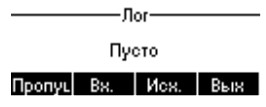
По умолчанию
на экране отобразится перечень всех номер обрабатываемые телефоном. Если вам
нужно:
- выделить
отдельно пропущенные звонки, нажмите клавишу под надписью «Пропущ»; - выделить
отдельно входящие звонки, нажмите клавишу под надписью: «Вх»; - выделить
отдельно исходящие звонки, нажмите клавишу под надписью: «Исх»; - Выйти
в главное меню, нажмите клавишу под надписью: «Вых.».
Телефонная
книга
В телефонном
аппарате для удобства присутствует обновляемая телефонная книга Университета,
копия телефонного справочника из http://ipphone.aues.kz/.
Для доступа к телефонной книги нужно на экране главного меню нажать «Т.Кн».

На экране
появится меню телефонной книги.

Для доступа к контактам нажмите кнопку
под надписью «Ввод».

На экране
появится список всех контактов. Клавишами вверх и вних на телефонном аппарате,
справа от цифр «3» и «6», можно перемещаться по списку. Выбрав нужны контакт
поднимите трубку и по имени в контакте начнется набор номера.
Так же есть возможность поиска контактов на английском языке. Для этого из меню «Контакты» цифровыми клавишами написать фамилию или имя нужного контакта.

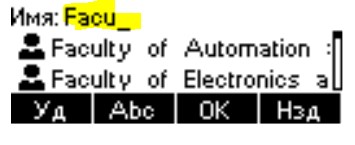
Вызов можно осуществить
подниманием трубки или нажатием кнопки громкой связи (в правом нижнем углу) на
телефоне.
Звонки на городские и внутренние номера
Для
вызова абонентов в городе Алматы, нужно набрать семизначный номер телефона.
Пример 3231175.
Для
вызова абонентов из внутренней телефонной связи, нужно набрать четыре цифры.
Справочник абонентов внутренней телефонной связи можно найти в контактах
телефонного аппарата или на сайте http://ipphone.aues.kz/.
Звонки на сотовых операторов, межгородские и
международные направления
Доступ
с телефонного аппарата на сотовых операторов, межгородские и международные
направления выдается после обоснования и согласования с Проректором по АД.


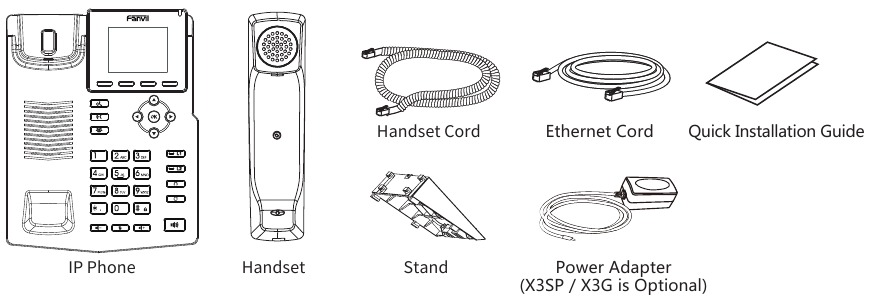













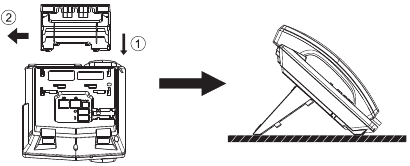
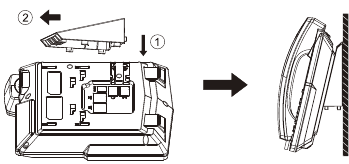
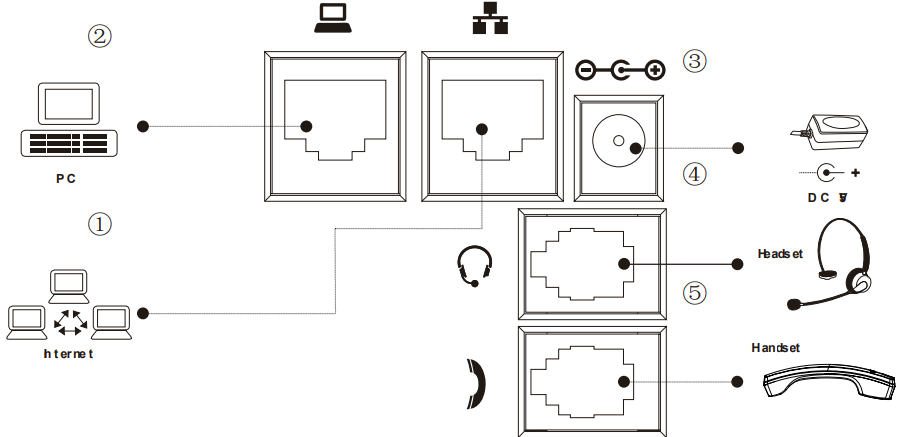
 or vice versa.
or vice versa. or vice versa.
or vice versa. .
. .
. key or Hold soft key, caller is put on hold.
key or Hold soft key, caller is put on hold. key or Conf soft key,
key or Conf soft key,  key or Conf soft key
key or Conf soft key  key or XFER soft key during the active conversation,
key or XFER soft key during the active conversation,  key or XFER soft key.
key or XFER soft key. to Mute the microphone during the call.
to Mute the microphone during the call. key or Menu > 6 Call Logs > 1 Local Call Logs
key or Menu > 6 Call Logs > 1 Local Call Logs
 or
or  .
. , select the desired call and press Dial soft key
, select the desired call and press Dial soft key